
Inhoudsopgave:
- Auteur John Day [email protected].
- Public 2024-01-30 11:18.
- Laatst gewijzigd 2025-01-23 15:01.

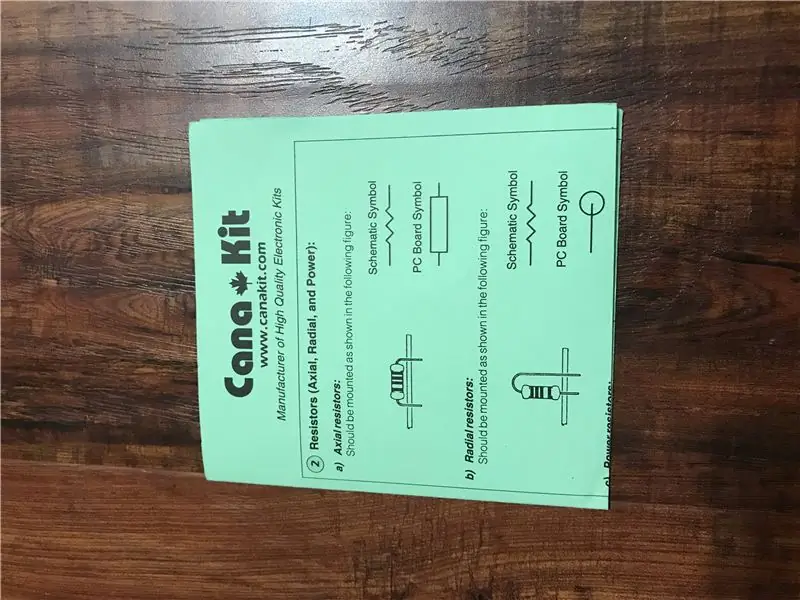

Hallo, mijn naam is hoomehr en zo begin je ermee
de framboos pi 3
Het eerste dat u hoeft te doen, is raspberry pi 3 kopen, natuurlijk kunt u de volledige kit van Cana-kit krijgen.
Het wordt geleverd met een Raspberry pi 3, HDMI-kabel, een koffer voor de pi en alle andere dingen die je misschien nodig hebt, maar een ding dat ze tot mijn verbazing niet hadden, was een VGA / DVI-naar-HDMI-converter, dus dat kan iets zijn dat jij hebt nodig. Als je je raspberry pi gaat gebruiken met een tv zoals ik was, dan heb je dat niet nodig omdat tv's een HDMI-ingang hebben, maar als je een oud LCD-scherm van een van je computers hebt, dan heb je misschien een VGA- of DVI-ingang, zodat je zou de adapter nodig hebben.
Om te beginnen, moet u eerst de reeds meegeleverde behuizing voor de Raspberry Pi bouwen, omdat deze deze zal beschermen als u hem laat vallen of als u hem op een metalen oppervlak plaatst en daarom de kans heeft een onderdeel kort te sluiten en te vernietigen (vergelijkbare dingen zijn gebeurd naar mij). Zorg ervoor dat u de koellichamen op het IC installeert voordat u het in de behuizing plaatst. Als je klaar bent met het maken van de case, is het tijd om de SD-kaart en de SD-kaartlezer te pakken en te formatteren. Je kunt dat doen door op de SD-kaart te klikken wanneer deze op je computer verschijnt en vervolgens op formatteren te klikken.
U kunt ook wat software gebruiken om de SD-kaart volledig te formatteren, omdat de eenvoudige manier niet altijd werkt dat u de (gratis SD-kaartformatter) kunt gebruiken. dan ben je klaar om de raspberry pi RASPBIAN of NOOBS te downloaden van de raspberry pi-website. Je kunt de zip of de torrent vinden door naar https://www.raspberrypi.org/downloads/ te gaan en dan naar de downloads-sectie te gaan en de versie die je de NOOBS of de RASPBIAN gebruikt, heb ik persoonlijk RASPBIAN gebruikt.
Je kunt kiezen welke je leuk vindt. Wanneer u klaar bent met het downloaden van uw favoriete software, sleept u deze naar de geformatteerde SD-kaart. Het kan enige tijd duren om uw Raspberry Pi Star in te stellen door de HDMI-kabel aan te sluiten op uw Raspberry Pi en op uw TV en sluit vervolgens een muis en toetsenbord aan sluit de pi aan op de USB-uitgang en sluit tenslotte de pi aan op de voeding door de meegeleverde adapter.
Dus neem je SD-kaart en plaats deze in de Raspberry Pi, hij zou moeten opstarten, geef hem wat tijd, ondertussen zal hij je wat tekst over de Raspberry Pi laten zien, je kunt ze lezen en kennis nemen van de belangrijke dingen. Na ongeveer tien tot vijftien minuten zou je klaar moeten zijn. Dat is het, je kunt jezelf verbinden met internet door op het bolvormige pictogram rechtsboven te klikken en je wachtwoord in te voeren en je bent klaar nu kun je het gebruiken als een minicomputer die je hebt gekregen voor 17-35 $.
Je kunt foto's vinden van de stappen die ik heb genomen om de raspberry pi 3 in te stellen en te gebruiken.
Hier zijn een paar handige links
YouTube-kanaal
YouTube-video
Stap 1: Stap één De koellichamen aanbrengen en de behuizing van de Pi monteren


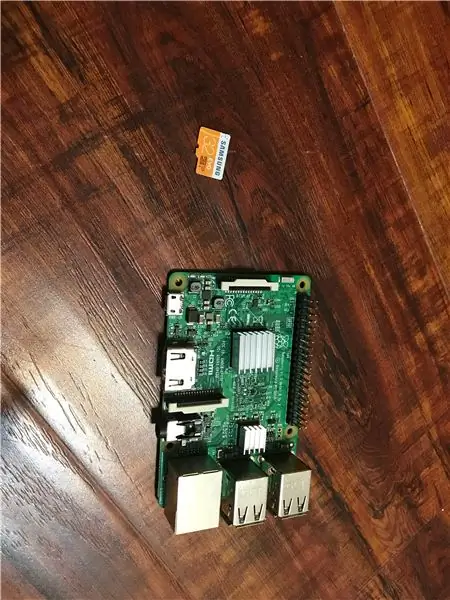
Stap 2: Stap twee Aansluiten op voeding, scherm en opstarten


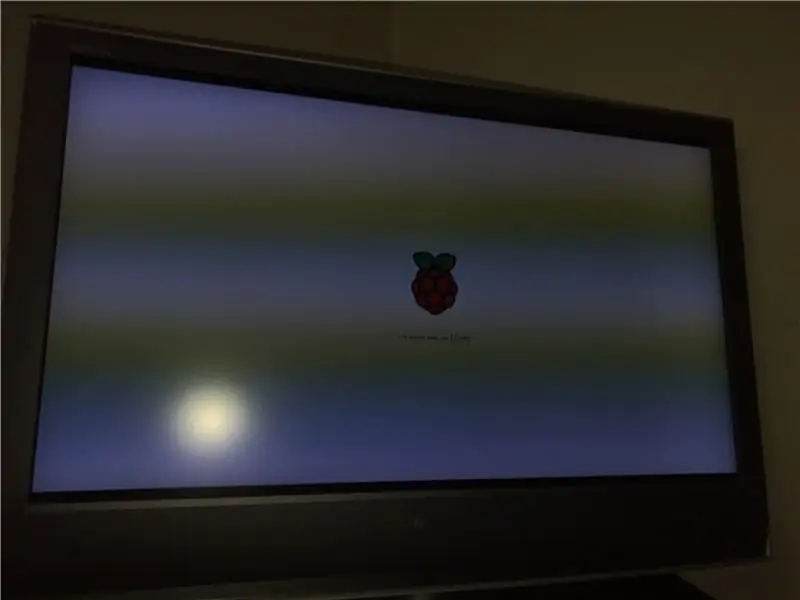
Stap 3: Stap drie
hier zijn enkele video's die je helpen bij het instellen en alles doen voor je raspberry pi van begin tot eind, ze bevatten ook iets dat ik heb geschreven.
veel plezier en wees creatief er zijn veel dingen die je zou kunnen doen met een computer van 35 tot 17 $. Ik had een project gepland, maar ik moet wachten tot de onderdelen binnen zijn.
Aanbevolen:
Een uiterst eenvoudige manier om aan de slag te gaan met domotica met behulp van doe-het-zelfmodules - Ajarnpa

Een uiterst eenvoudige manier om aan de slag te gaan met domotica met behulp van doe-het-zelfmodules: ik was aangenaam verrast toen ik besloot om te proberen wat doe-het-zelfsensoren toe te voegen aan de thuisassistent. Het gebruik van ESPHome is uiterst eenvoudig en in dit bericht zullen we leren hoe we een GPIO-pin kunnen bedienen en ook temperatuur & vochtigheidsgegevens van een draadloos n
Raspbian installeren in Raspberry Pi 3 B zonder HDMI - Aan de slag met Raspberry Pi 3B - Uw Raspberry Pi instellen 3: 6 stappen

Raspbian installeren in Raspberry Pi 3 B zonder HDMI | Aan de slag met Raspberry Pi 3B | Je Raspberry Pi 3 instellen: Zoals sommigen van jullie weten, zijn Raspberry Pi-computers best geweldig en kun je de hele computer op een klein bordje krijgen. De Raspberry Pi 3 Model B heeft een quad-core 64-bit ARM Cortex A53 geklokt op 1,2 GHz. Dit zet de Pi 3 ongeveer 50
Aan de slag met het bouwen van een PM-bewakingsstation: 3 stappen (met afbeeldingen)

Aan de slag met het bouwen van een PM-meetstation: Ik ben vooral geïnteresseerd in de niveaus van luchtvervuiling, omdat ik in China woon en hoewel mijn stad, Shenzhen, waarschijnlijk een van de schoonste steden in China is, het nog steeds zijn slechte dagen heeft. Dus ik wilde mijn eigen bouwen om te vergelijken met de half dozijn lucht
Aan de slag met een Kindle Fire: 6 stappen

Aan de slag met een Kindle Fire: De Kindle Fire is een behoorlijk cool apparaat, vooral voor slechts $ 200. Nee, het is geen iPad, maar er zit wel genoeg in om op zichzelf te staan. Wat het echter niet bevat, is een duidelijke set instructies. Kortom, er zit gewoon een kaart in die
Voeg een pc-synchronisatie-aansluiting toe aan een Nikon Sc-28 Ttl-kabel (gebruik de automatische instellingen voor een aan-cameraflits en trigger-uit-cameraflitsen!!): 4 stappen

Voeg een Pc Sync-aansluiting toe aan een Nikon Sc-28 TTL-kabel (gebruik Auto-instellingen voor een on Camera Flash en Trigger Off Camera Flashes !!): in deze instructable laat ik je zien hoe je een van die vervelende gepatenteerde 3-pins TTL-connectoren op de zijkant van een Nikon SC-28 off-camera TTL-kabel en vervang deze door een standaard pc-synchronisatieconnector. hierdoor kunt u een speciale flitser gebruiken, s
